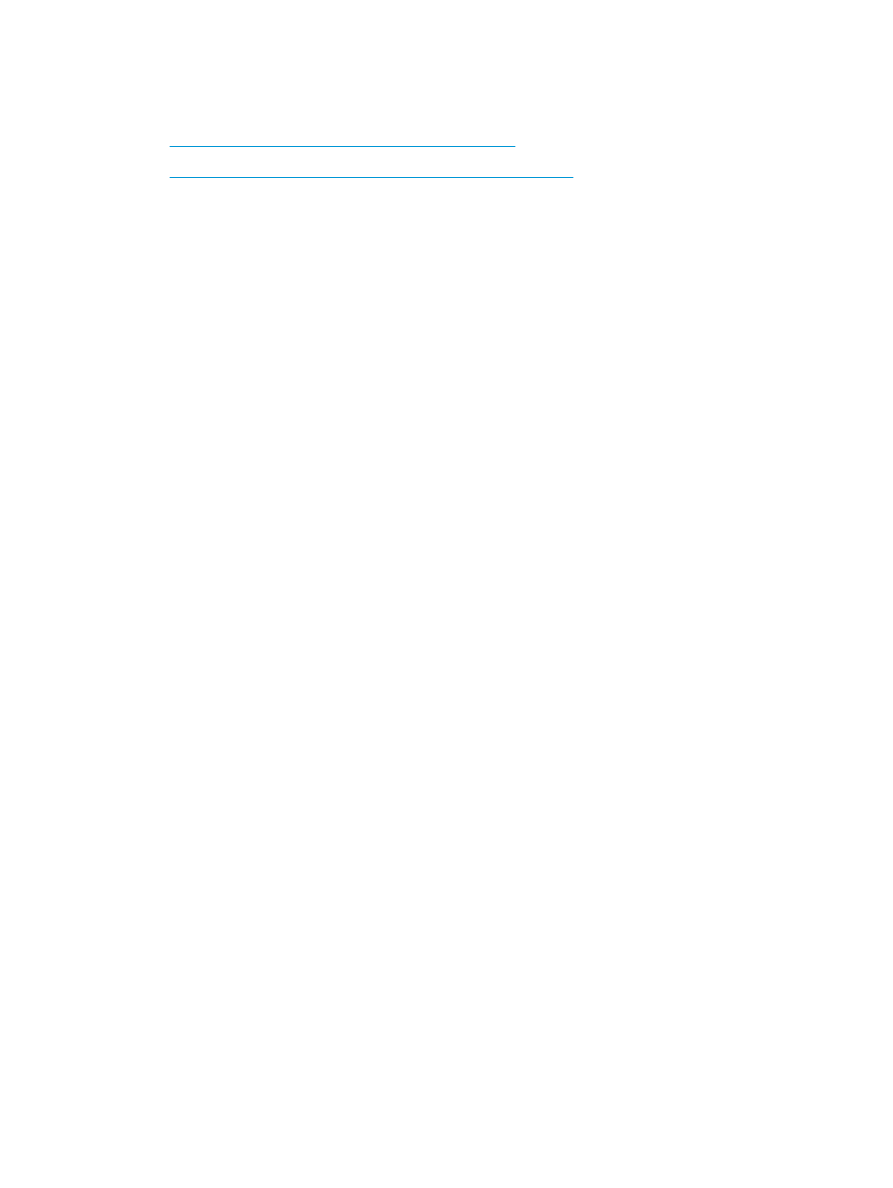
Vytvořte brožuru v aplikaci Microsoft ® Publisher 2010 nebo 2013
V následujícím příkladu se bude tisknout 20stránkový dokument ve formátu PD. Předloha je formátu letter,
orientace na výšku. Dokument se bude tisknout jako brožura na papír 11 x 17, sešití ve hřbetu (dvě svorky) ve
152 Kapitola 6 Jak tisknout brožury (volitelné dokončovací příslušenství)
CSWW
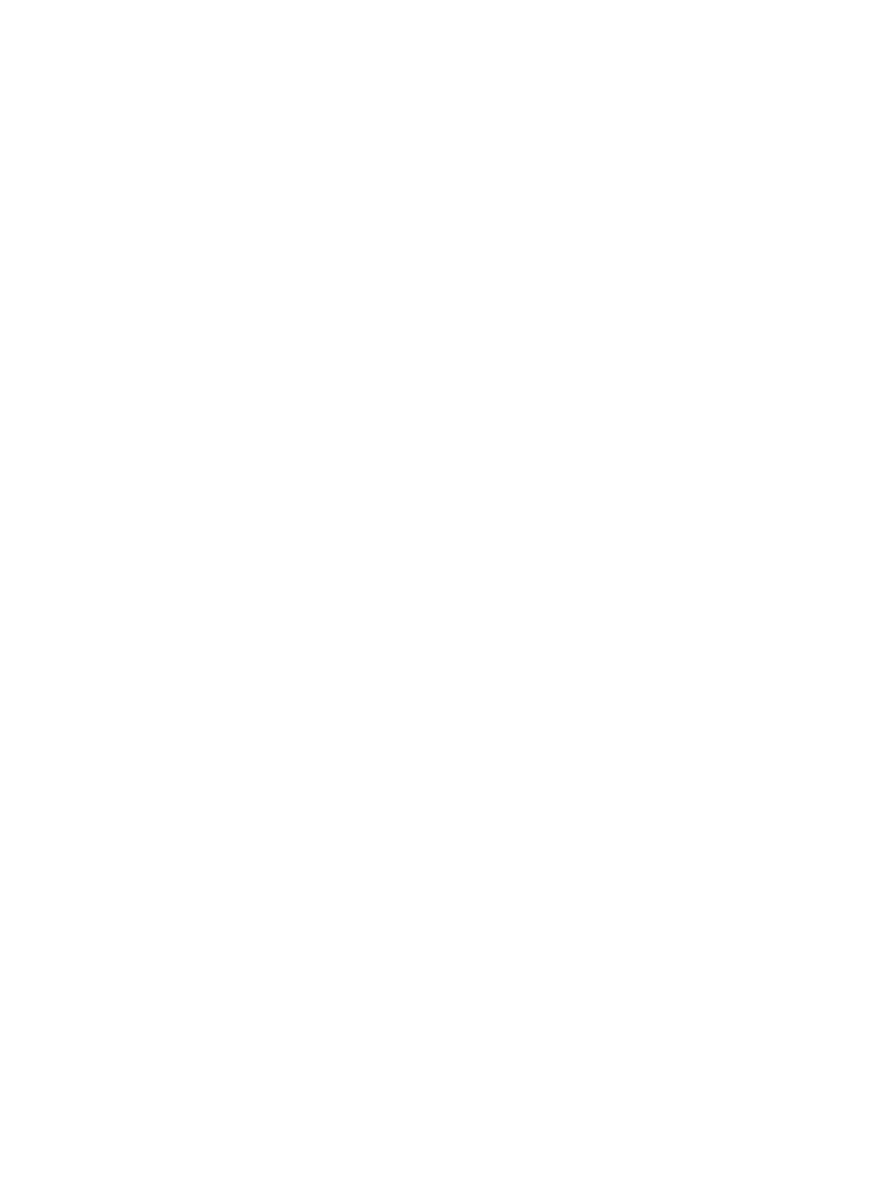
středu dokumentu. Jednotka pro tvorbu brožur/dokončování je připojena k produktu. Jsou používána výchozí
nastavení v aplikaci Publisher.
1.
Po vytvoření brožury v aplikaci Publisher 2010 nebo 2013 klepněte na kartu Design stránky.
2.
Na nabídkové liště klepněte na šipku Formát. Zobrazí se dialogové okno Nastavení stránky.
3.
Z rozevírací nabídky Typ rozložení vyberte možnost Brožura.
4.
V aplikaci vyberte Soubora potom klepněte na tlačítko Tisk.
5.
Vyberte produkt, z něhož se bude brožura tisknout.
6.
Klikněte na tlačítko Vlastnosti. Otevře se dialogové okno Vlastnosti dokumentu.
7.
Klepněte na kartu Papír/Kvalita a vyberte formát papíru pro každou vytištěnou stránku. Toto je formát
stránky předlohy. V tomto příkladu zvolte formát letter.
8.
Klepněte na kartu Dokončení a nastavte následující možnosti:
a.
Ponechte výchozí možnost jako Tisk na obě strany.
b.
V rozbalovací nabídce Rozvržení brožury vyberte Vazba vlevo.
c.
V rozbalovací nabídce Stránky na list vyberte možnost 2 stránky na list.
d.
Ponechte výchozí orientaci stránky jako Na výšku.
9.
Klikněte na kartu Efekty.
10.
Vyberte přepínač Tisknout dokument na a vyberte v rozbalovací nabídce 11 x 17. Toto je formát papíru
určený k tisku.
11.
Klepněte na kartu Výstup a v rozbalovací nabídce Sešívání vyberte možnost Přehnout a sešít (to bude
automaticky skládal a sešíval brožury).
12.
Klikněte na tlačítko OK. Dialogové okno dokumentu se zavře.
13.
V dialogovém okně Tisk klikněte na tlačítko OK. Brožura je vytištěna ve správném pořadí.
CSWW
Vytvoření brožury v Microsoft ® Publisher (systém Windows ®) 153